
Edmund Richardson
0
2795
749
 Při stavbě mého retro herního centra Raspberry Pi Jak nainstalovat herní emulátory na Raspberry Pi Jak nainstalovat herní emulátory na Raspberry Pi Stolní počítač, mediální centrum, nedílná součást programu s rozpočtovým prostorem - není konec univerzálnosti Raspberry Pi? Zdánlivě ne - protože také dělá hry. Narazil jsem na nějaké problémy s konfigurací herních ovladačů.
Při stavbě mého retro herního centra Raspberry Pi Jak nainstalovat herní emulátory na Raspberry Pi Jak nainstalovat herní emulátory na Raspberry Pi Stolní počítač, mediální centrum, nedílná součást programu s rozpočtovým prostorem - není konec univerzálnosti Raspberry Pi? Zdánlivě ne - protože také dělá hry. Narazil jsem na nějaké problémy s konfigurací herních ovladačů.
Výzvy byly přímé. Použil bych svůj řadič Xbox 360 nebo se uchýlil ke dvěma základním řadičům USB pro hraní pro dva hráče?
Vytvoření řešení bylo obtížné. Nakonec, navzdory mým preferencím, jsem se rozhodl pro pár základních herních ovladačů ve stylu retro, které se ukázaly jako skvělé pro některé klasické herní arkádové hry pro dva hráče.
Upřímně řečeno, většina mého použití v RetroPie spočívala v užívání klasických strategických titulů, které jsem si stejně snadno nahrál do DOSBoxu na svém PC.
Jak jsem tedy zvládl nastavení herního profilu pro dva hráče na mém RetroPie a jak snadné je přidat řadič Xbox 360?
Výhody moderního herního ovladače
Přestože je retro hraní zábavné, ovladače často sají. V ten den jsem pravidelně procházel několika joysticky ročně, včetně odolných kovových knoflíkových typů se dvěma knoflíky (Competition Pro a podobné).
Pokud jde o dvouruční ovladače, zjistil jsem, že jsou nespolehlivé a chabé, pravděpodobně kvůli nedostatku mikrospínačů ve prospěch blisterových spínačů..
Je zřejmé, že existuje výrazná výhoda při použití ovladače Xbox 360 (nebo podobného) namísto retro alternativ, od ergonomického komfortu ke zvýšené spolehlivosti..
Nastavení herních ovladačů Xbox na Raspberry Pi
I když to nebyla moje poslední volba, nastavení ovladače Xbox 360 se ukázalo mnohem jednodušší, než jsem předpokládal.
Pokud jste zkontrolovali předchozí příručku k instalaci a nastavení systému RetroPie, budete vědět, že konfigurační soubor lze upravit tak, aby bylo možné přidat různé řadiče. Mimochodem, přidání ovladače Xbox 360 do systému Linux Připojte svůj řadič Xbox 360 k vašemu linuxovému hernímu zařízení Připojte svůj řadič Xbox 360 k vašemu linuxovému hernímu vybavení Linux herní zařízení? Jo, dějí se. S Valve's Steam v systému Linux a nadcházejícím Valve Steambox používajícím Steam k provozování Linuxových her, budoucnost hledá hry na Linuxu. Můžete dokonce nainstalovat ... není všechno neobvyklé.

Chcete-li nainstalovat ovladač řadiče Xbox 360, budete muset ukončit EmulationStation z navigační nabídky a do příkazového řádku zadat následující:
sudo apt-get install xboxdrv
Poté upravte /etc/rc.local, přidání
xboxdrv - spouštěč-jako-tlačítko --wid 0 --led 2 --deadzone 4000 - silent &
spát 1
Tím je zajištěno, že se ovladač spustí po spuštění počítače. Poznámka: použití “-wid” v pokynu, který je určen pro bezdrátové ovladače. Změňte ji na -id pro kabelové ovladače.
Poté zadejte
cd ~ / RetroPie / emulátory / RetroArch / nástroje
V tomto adresáři zadejte následující příkaz:
./ retroarch-joyconfig -o p1.cfg -p 1 -j 0
Pro každý další řadič byste měli zvýšit číslice 1. Pokud je zadán správně, měly by být výsledné soubory přidány do souboru retroarch.cfg:
sudo cat p * .cfg >> ~ / RetroPie / configs / all / retroarch.cfg
Poté můžete uložit a restartovat a použít ovladač Xbox 360.
Jak nastavit duální ovladače
Existuje jeden jasný důvod, proč byste mohli použít více než jeden řadič - abyste si mohli užít hry pro více hráčů.
I když je možné použít klávesnici a řadič USB, nikoli dva řadiče, zjistíte, že konfigurace dvou různých zařízení je obtížná. Chcete-li dosáhnout nejlepších výsledků (a vyhnout se problémům s konfigurací), měli byste použít dva identické řadiče. Pokud chcete více než toto, budete muset použít napájený rozbočovač USB.

Začněte otevřením souboru retroarch.cfg přes FTP (nebo spuštěním Raspbian a procházením RetroPie> Konfigurace> Vše) a najděte tento řádek:
input_player1_joypad_index = "0"
Zkontrolujte následující řádky a poté je zkopírujte až na poslední část v této části. Po posledním řádku ponechte prázdný řádek a poté vložte výběr. Duplikovali jste první profil řadiče, ale budete muset upravit nový blok kódu tak, aby každá instance “hráč1” nyní čte “player2”
Zde je příklad. První dva řádky vloženého segmentu by měly číst:
input_player2_joypad_index = "0"
input_player2_a_btn = "1"
Opakujte, dokud nedosáhnete konce zkopírovaného kódu, potom uložte a zavřete.
Ukončete hry pomocí ovladačů
Výchozí metoda pro ukončení hry v EmulationStation je restartováním Raspberry Pi - něco, co může poškodit SD kartu 3 důvody, proč vaše Raspberry Pi nefunguje správně 3 důvody, proč vaše Raspberry Pi nefunguje správně Žil jsem s Raspberry Pi již několik měsíců a zjistili, že tento úžasný malý počítač je ještě úžasnější, než se očekávalo. Navzdory svým malým rozměrům je Raspberry Pi stejně ovocný ... protože v tomto scénáři je to možné pouze odstraněním napájecího kabelu.
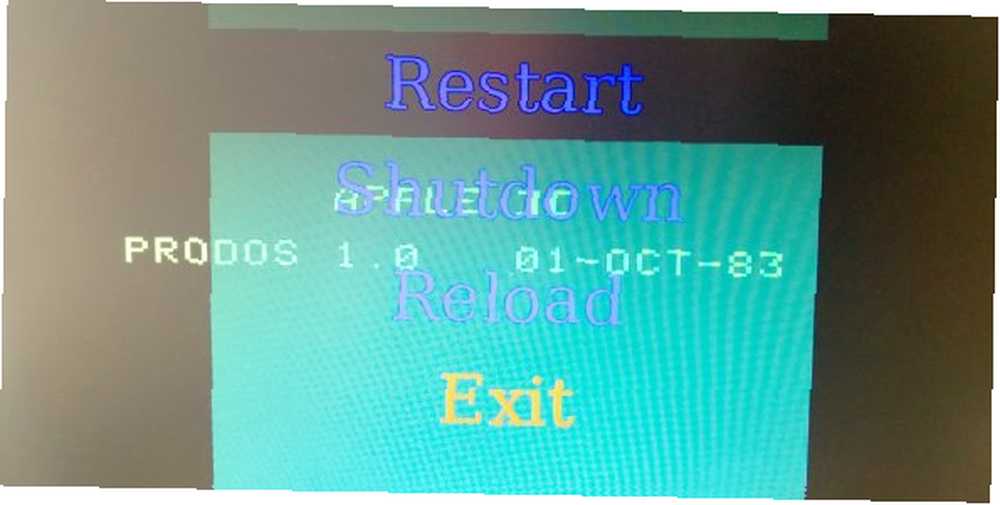
K překonání tohoto problému existuje řešení mapující možnost ukončení vašeho herního zařízení.
K tomu budete muset upravit soubor retroarch.cfg a přidat následující kód:
input_enable_hotkey_btn = "X"
input_exit_emulator_btn = "Y"
Budete muset zkontrolovat soubor retroarch.cfg a identifikovat tlačítka, která chcete použít zde. Je zřejmé, že nechcete ukončit hry pomocí obvyklých ovladačů - místo toho byste měli hledat ty, které se týkají tlačítek ve středu ovladače, možná označené “Jídelní lístek” nebo “Start”.
Jakmile víte, jak jsou tato tlačítka v konfiguračním souboru očíslována, vyměňte je “X” a “Y” s odpovídajícími čísly.
Poté můžete soubor uložit a ukončit a použít změny.
Závěr: Pokud se chystáte hrát Retro, udělejte to správně
Tipy zde by vám měly pomoci dostat se na retro herní stezku ve vašem zařízení RetroPie, ale pro absolutní klasický herní zážitek byste možná měli zvážit využití (nebo sestavení!) Multifunkčního herního zařízení all-in-one pro replikaci ty nalezené na starých arkádových skříních.
Ať už je vaše řešení jakékoli z vašich řadičů, ujistěte se, že jste před tím provedli několik testů “hraní v hněvu” - a dejte nám vědět, jak se nacházíte a jaké možnosti řadiče se rozhodnete.











